Adakah anda perlu tahu cara mencetak pada Windows 10 atau Windows 11 daripada mana-mana apl yang mungkin anda gunakan? Walaupun percetakan tidak semudah yang sepatutnya, ia juga tidak terlalu rumit. Semuanya bergantung pada versi Windows anda dan apl yang ingin anda cetak. Dalam kebanyakan situasi, anda boleh mencetak dengan pergi ke Fail > Cetak atau dengan menggunakan pintasan papan kekunci Control + P. Tetapi, untuk menjadikan semuanya semudah mungkin, saya menyediakan panduan ini yang berkongsi semua cara untuk mencetak daripada Windows:
NOTA: Panduan ini digunakan untuk Windows 10 dan Windows 11. Saya menganggap anda sudah mempunyai pencetak yang dipasang dan dikonfigurasikan pada PC anda. Jika anda memerlukan bantuan untuk memasang pencetak, semak panduan ini dahulu: Cara memasang pencetak wayarles dalam rangkaian Wi-Fi anda atau Cara menambah pencetak setempat pada komputer Windows anda menggunakan kabel USB.
1. Tekan CTRL + P pada papan kekunci anda untuk mencetak pada Windows
Kaedah ini biasanya berfungsi dalam program desktop dan apl daripada Microsoft Store. Dalam mana-mana aplikasi, buka perkara yang anda mahu cetak dan tekan CTRL + P pada papan kekunci anda.
Cara mencetak pada Windows: CTRL+P
Pintasan papan kekunci pencetakan ini memaparkan dialog Cetak, di mana anda boleh menetapkan cara anda ingin mencetak.
Dialog cetakan yang ditunjukkan oleh Google Chrome
NOTA: Kaedah”Kawalan P”amat berguna apabila berurusan dengan apl yang tidak boleh diakses dengan mudah menu untuk pilihan pencetakan. Walau bagaimanapun, CTRL + P menunjukkan dialog Cetak hanya dalam apl yang menyokong pencetakan. Dalam apl yang tidak, arahan ini tidak mempunyai kesan yang sama.
2. Cara mencetak pada PC Windows dengan pergi ke Fail > Cetak
Kebanyakan apl desktop mempunyai menu Fail. Ia biasanya termasuk pilihan Cetak jika apl yang anda gunakan direka untuk mencetak. Untuk mencetak daripada aplikasi sedemikian, klik atau ketik Fail dan pilih Cetak. Dalam tangkapan skrin seterusnya, anda boleh melihat contoh rupa menu ini dalam Adobe Reader:
Cara mencetak pada PC: Pergi ke Fail dan kemudian Cetak
Seperti apabila anda mencetak dengan Ctrl + P, apabila anda pergi ke Fail > Cetak anda biasanya ditunjukkan pratonton cetakan bersama beberapa pilihan pencetakan. Sesuaikan perkara mengikut kehendak anda dan kemudian klik atau ketik Cetak.
PETUA: Anda juga boleh mencetak semua jenis perkara sebagai fail PDF untuk menyimpannya sebagai dokumen. Jika anda ingin mengetahui caranya, berikut ialah panduan khas untuk itu: Cara mencetak ke PDF pada Windows 10 dan Windows 11.
3. Cara mencetak pada komputer daripada apl dengan antara muka reben (Microsoft Office)
Sesetengah apl desktop, seperti suite Microsoft Office, WordPad dan Paint, mempunyai antara muka pengguna yang bergantung pada reben dan bukannya menu standard. Jika apl yang anda gunakan mempunyai reben, klik atau ketik tab Fail pada reben.
Menu Fail dalam Microsoft Word
Ini membuka senarai pilihan yang sepatutnya termasuk Print.
Pilihan Cetak daripada Microsoft Word
Sesuaikan cara anda mahu fail dicetak, dan kemudian klik atau ketik Cetak.
PETUA: Tahukah anda bahawa anda boleh mencetak imej pada berbilang halaman menggunakan Cat?
4. Cara mencetak pada komputer daripada apl Windows
Apl Windows yang dimuat turun daripada Microsoft Store dalam Windows 10 atau Windows 11 biasanya menyertakan butang “Tetapan dan banyak lagi” (…) atau butang hamburger (☰). Butang ini selalunya diletakkan di penjuru kiri sebelah atas atau kanan atas. Mengklik atau mengetik padanya membuka menu dengan pilihan yang sepatutnya termasuk Cetak. Di bawah, anda boleh melihat tangkapan skrin daripada apl OneNote.
Cara mencetak pada PC Windows: Pilihan Cetak daripada apl
Klik atau ketik Cetak, ubah suai tetapan pencetakan anda dan tekan Cetak.
5. Cara mencetak foto dalam Windows daripada apl Foto
Adakah anda tertanya-tanya cara mencetak daripada apl Photos pada PC Windows 10 atau komputer Windows 11 anda? Dalam apl Photos, buka gambar yang ingin anda cetak. Kemudian, klik atau ketik pada butang pencetak di bahagian atas tetingkap-sebelah kanan. Jika anda tidak nampak, sama ada besarkan tetingkap untuk membuat butang pencetak muncul atau klik/ketik butang “Lihat lagi” (…) dan kemudian pilih Cetak.
Cara mencetak foto: Pergi ke Lihat lagi > Cetak (atau tekan Ctrl + P)
Pilih tetapan yang anda suka dalam dialog, dan kemudian tekan Cetak untuk menghantar foto anda ke pencetak. Itu sahaja!
6. Cara mencetak daripada File Explorer (dokumen dan imej)
Jika anda telah memasang dan menetapkan pencetak lalai, anda boleh mencetak dokumen dan imej terus daripada File Explorer. Tidak kira sama ada anda ingin mencetak daripada Windows 10 atau Windows 11, buka File Explorer (Windows + E) dan navigasi ke fail yang ingin anda cetak. Kemudian, ikuti langkah di bawah bergantung pada versi Windows yang anda miliki:
6.1 Cara mencetak daripada Windows 10’s File Explorer
Jika anda menggunakan Windows 10, sebaik sahaja anda mencari fail, pilihnya dan akses tab Kongsi pada reben. Dalam bahagian Hantar, klik atau ketik butang Cetak.
Cara mencetak pada Windows 10: Pilihan Cetakan File Explorer daripada tab Kongsi
Sebagai alternatif, anda boleh klik kanan pada fail yang ingin anda cetak dan klik/ketik Cetak dalam menu konteks yang dipaparkan.
Cara mencetak pada PC Windows 10 menggunakan menu klik kanan
Walau apa pun, fail dihantar terus ke pencetak, di mana ia dicetak menggunakan tetapan pencetakan lalai anda.
PETUA: Tahukah anda bahawa terdapat juga cara untuk mencetak terus menggunakan butang Cetak Skrin? Berikut ialah 2 cara untuk”tangkapan skrin ke pencetak”dalam Windows 10.
6.2 Cara mencetak daripada Windows 11’s File Explorer
Jika anda menggunakan Windows 11, dalam File Explorer, betul-klik pada fail yang anda ingin cetak. Dalam menu konteks yang dipaparkan, pergi ke Tunjukkan lagi pilihan.
Tunjukkan lebih banyak pilihan dalam menu konteks fail daripada Windows 11
Kemudian, anda mendapat akses kepada versi lanjutan daripada menu klik kanan Windows 11, di mana anda boleh menemui pilihan Cetak. Klik atau ketik padanya dan fail akan segera dicetak menggunakan pencetak lalai anda.
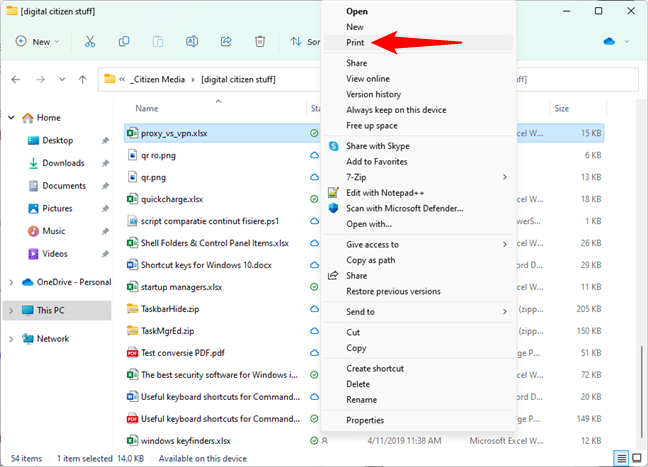
Cetak fail dalam Windows 11 menggunakan menu klik kanan
PETUA: Jika anda ingin mengetahui lebih lanjut tentang menu klik kanan baharu daripada Windows 11, berikut ialah perkara yang berubah berbanding menu dalam Windows 1 0: Menu klik kanan dalam Windows 11: Semua yang anda perlu tahu!.
Adakah anda tahu cara lain untuk mencetak daripada Windows?
Kini anda tahu cara mencetak pada Windows , menggunakan banyak kaedah berbeza daripada apl berbeza. Arahan yang saya kongsikan adalah yang paling biasa untuk mencetak dokumen, imej dan semua jenis kandungan daripada apl. Jika anda mengenali orang lain, jangan teragak-agak untuk memberitahu saya dalam ulasan di bawah. Dari semasa ke semasa, pasukan kami akan mengemas kini artikel ini untuk memasukkan idea terbaik.